Kazalo
Ta članek je bil napisan za pomoč uporabnikom pri pretvorbi videoposnetkov MKV (HD Video, 720p/1080p) v format MP4, da bi lahko pretvorjeno videoposnetek MP4 predvajali v kateri koli napravi ali programu, ki ga podpira, ne da bi izgubili kakovost videa visoke ločljivosti, ki jo ponuja MKV. Matroska Multimedia Container (tudi MKV) je odprt standard in priljubljen video format, vendar ga vse naprave, kot so iPadi, ne podpirajo,iPhone, Apple TV-ji.

MKV ima veliko funkcij, podpira več večpredstavnostnih formatov (različne formate videa, zvoka in podnapisov) in v eni datoteki lahko vsebuje neomejeno število video, zvočnih, slikovnih ali podnapisnih sledi. Vendar ga ne podpirajo nekatere stare digitalne naprave ali Applove naprave (iPAd, iPad mini, iPodi, iPhone in AppleTV) ali multimedijski program iTunes.
V tem priročniku boste našli podrobna navodila, kako enostavno pretvoriti katero koli video datoteko MKV v videoposnetek MP4, ne da bi pri tem izgubili kakovost izvirnega videoposnetka.
- Sorodni članki:: MKV pretvorite v MP4 z uporabo programa VLC Media Player.
Kako pretvoriti MKV v MP4 Video z uporabo MkvToMp4 pretvornik.
1. Prenos MkvToMp4 video pretvornik. *
Pretvornik MkvToMp4 je brezplačna, prenosna aplikacija, ki lahko hitro (v nekaj minutah) pretvori mkv/m2ts/mts video datoteke v Mp4 ali M4v video datoteke, brez ponovnega pretvarjanja/prekodiranja videa (če je izvirni video v formatu H264). Pretvornik MkvToMp4 podpira številne notranje in zunanje zvočne sledi ter podpira tudi naslednje formate podnapisov: srt, ass, ssa, ttxt.
2. Izvleček . MkvToMp4_0.224.zip datoteka.
3. Preučite vsebino raztegnjene mape in nato zaženite MkvToMp4.exe iz mape "x32", če imate 32-bitni operacijski sistem, ali iz mape "x64", če imate 64-bitni operacijski sistem.
4. Na zaslonu pretvornika MkvToMp4 kliknite Dodaj gumb.
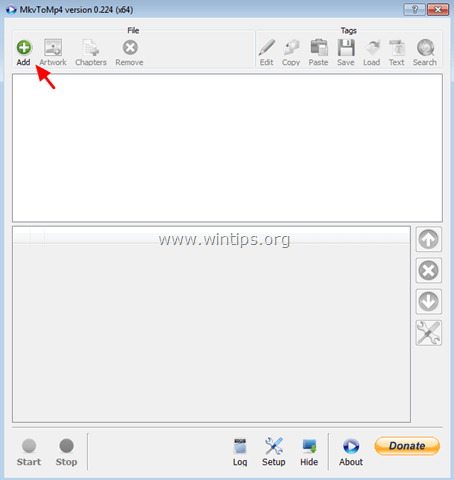
5. Izberite MKV Video datoteko, ki jo želite pretvoriti v MP4, in kliknite Odpri .
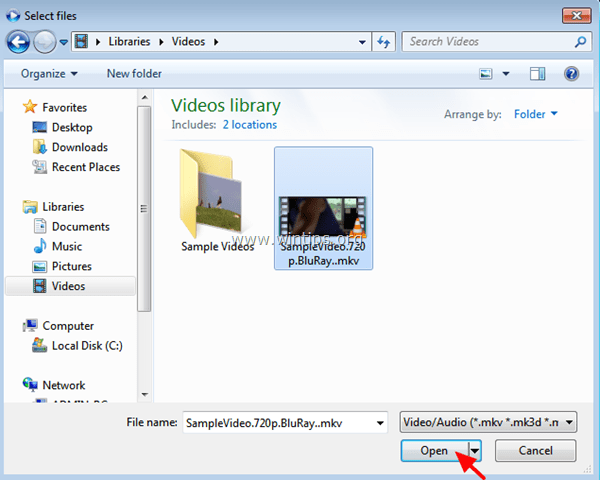
6. Nato izberite Nastavitev gumb.
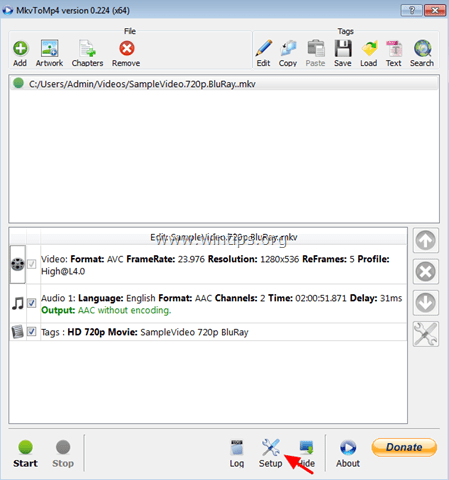
7. Na spletni strani Videoposnetek izberite zavihek MP4 in kliknite Shrani
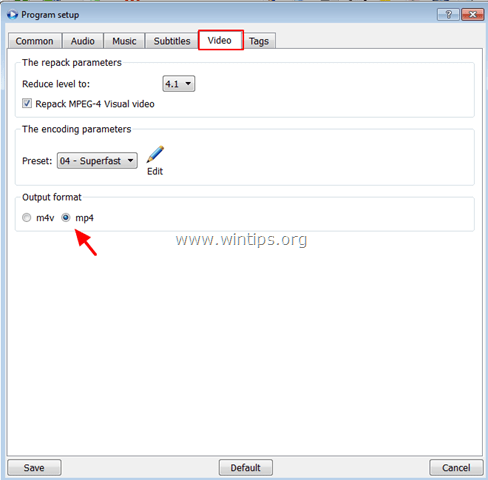
8. Na koncu kliknite na Začetek gumb.
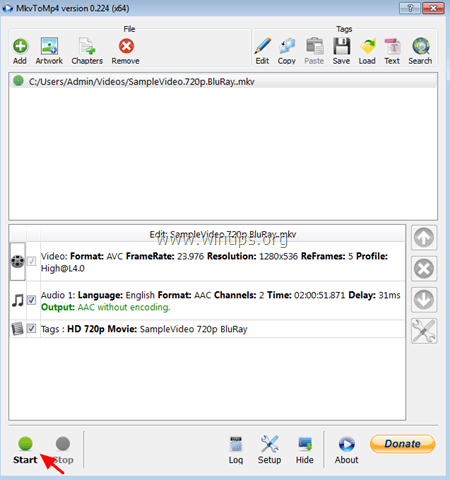
9. Počakajte nekaj minut, da se postopek zaključi.
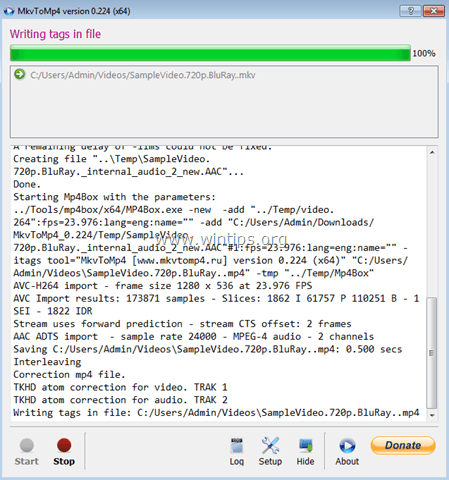
To je to!
Sporočite mi, če vam je ta vodnik pomagal, tako da pustite komentar o svoji izkušnji. Všečkajte in delite ta vodnik, da pomagate drugim

Andy Davis
Blog sistemskega skrbnika o sistemu Windows





